
Android VLC player’da film izleyenler bilirler ki bazen görüntüler çok karanlık olur. Özellikle de karanlık filmlerde biraz daha ışık olsun ve görüntüler daha iyi olsun kim istemez ki?
VLC player’da aslında parlaklık ayarlarını sistem ayarlarının değiştirmesine izin vererek değiştirebiliriz. Ve artık film izlerken daha parlak görüntüler olmasını sağlayabiliriz. Peki bu ayar nasıl yapılır?
Android VLC PLayer Parlaklık ayarlarını yapılandırma :
Yöntem 1:
1- VLC player’ı açın.
2- Bir filmi açın ve ekranın solundan yukarı doğru kaydırın.
3 Ekrana VLC parlaklık kipini ayarlayabilmesi için izin ekranı gelecektir. İzin ver’e dokunun.

4- Ve açılan ekranda anahtarı açık konuma getirin.
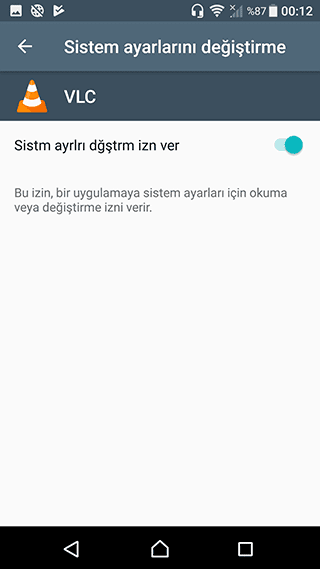
5- Açtığınız filme geri dönün ve Yine ekranın solunda aşağıdan yukarı doğru kaydırın Parlaklık skalası ekrana gelecektir. Ve Skalayı istediğiniz parlaklığa ayarlayın.
Yöntem 2:
1- Ayarlar’a dokunun.
2- Uygulamalara dokunun.
3- VLC uygulamasına dokunun.
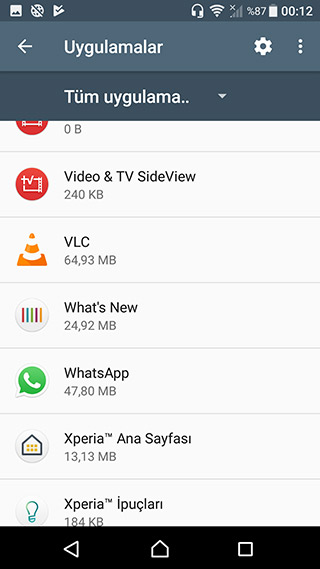
4- Sistem ayarlarını değiştirme ayarına dokunun.Ve bir önceki yöntemdeki aynı yere geleceğiz. Anahtarı açık konuma getirin.
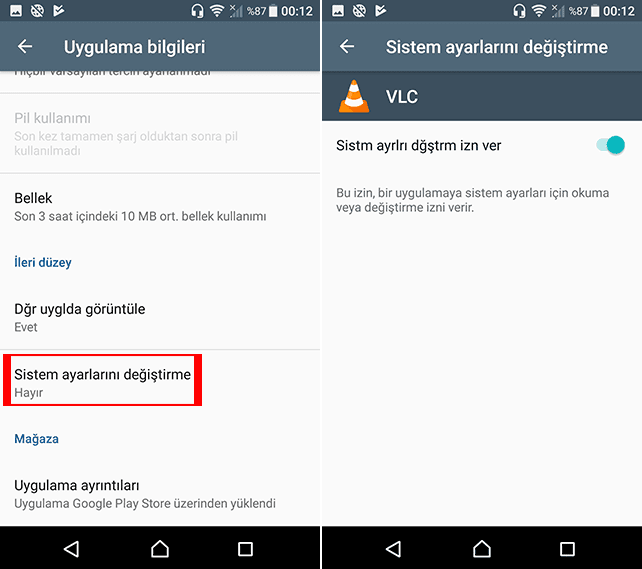
5- Ve yine son olarak; açtığınız filme geri dönün ve yine ekranın solunda aşağıdan yukarı doğru kaydırın Parlaklık skalasını ekrana gelecektir. Ve Skalayı istediğiniz parlaklığa ayarlayın.
Tavsiye konular:
Android VLC Uygulamasında Siyah Tema İle Nasıl Kullanılır
Android VLC PLayerda Kulaklık Kumandası Ayarı Nasıl Yapılır
Yayınlanma tarihi: 30 May 2019- editlenme tarihi: 31-08-2020

Çok teşekkürler.
@shampuan
Rica ederim
Teşekürler arasıra filimler gerçektende karanlık oluyor , izlerken ayarı uygulayacağım
@Hüseyin Bayır
kesinlikle yapmalısın
Elinize sağlık , çok işime yaraycak bazı videolar aşırı karanlık
@Turgay ciner
aynen bazen çok karanlık oluyor😊
Çok teşekürler bazen gerçekten filim karanlık görünüyor yalnız yöntem birden hiçbirşey anlamadım , paylaşım için teşekürler
@Yakup elver
Rica ederim yöntem birin anlaşılabilir olması için bir video gerekiyor. EN kısa zamanda buna bir video çekebilirim.